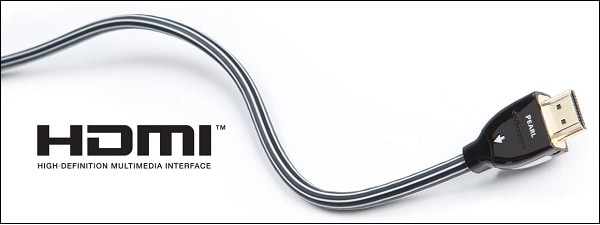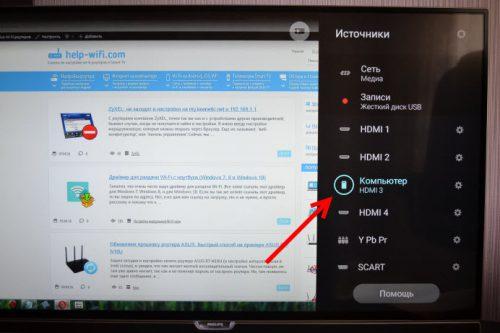Как подключить ps3 к телевизору: несколько советов
Содержание:
- Поделиться в соц.сетях
- Как смотреть фильмы на ps4 онлайн?
- Правило №10: названия телевизоров
- Основные параметры
- Правило №4: частота
- Правило №6: HDR
- Подключение Playstation 3 к телевизору через HDMI и какие могут быть проблемы
- Подключение PS3 к монитору или компьютеру
- Как подключить к телевизору «Плейстейшен 3»
- Как подключить ps4 к монитору
- Заключение
Поделиться в соц.сетях
Как узнать модель своего телевизораТелевизоры с технологией OLED будут стремительно дешеветь<index>
Появление разрешения Uhd 4k стало главным преимуществом игр, поскольку оно принесло более четкое разрешения и более детальную графику. Хотя 4K является заметным обновлением, если вы не играете с включенным расширенным динамическим диапазоном (Hdr), вы не получите полноценного наслаждения от вашего 4K телевизора или игр. Обе современные консоли Sony — PlayStation 4 и PlayStation 4 Pro с поддержкой 4K — поддерживают Hdr, при условии, что у вас есть правильный дисплей и правильная настройка.
Краткое замечание: хотя PS4 и PS4 Pro поддерживают Hdr, вам необходимо убедиться, что вы обновили прошивку до версии 4.0 или выше.
1. Убедитесь, что ваша консоль подключена к Hdmi 2.0a / Hdcp 2.2-совместимому порту на вашем телевизоре. Вы можете подумать, что, поскольку у вас есть телевизор 4k / Hdr, все порты могут быть использованы, но в большинстве случаев только один или два порта поддерживают Hdmi 2.0a / Hdcp 2.2. Что еще более удивительно, совместимый порт HDMI, который вам нужен, не обязательно является Hdmi 1. Иногда производители телевизоров маркируют порты, чтобы вы знали, глядя, но даже эти ярлыки могут вводить в заблуждение. Чтобы быть абсолютно уверенным, ознакомьтесь с разделом технических характеристик модели вашего телевизора на веб-сайте производителя, чтобы определить, какие порты Hdmi поддерживают Hdmi 2.0a, и используйте один из них для своей консоли.
2. Откройте меню настроек вашего телевизора. Перейдите в раздел настроек изображения, затем посмотрите на предустановки, чтобы найти «игровой режим» вашего телевизора. Этот режим сократит обработку изображения, и качество вашего изображения может немного пострадать в процессе, но это также уменьшит задержку ввода, так что если вы конкурентоспособный геймер, использование Game Mode позволит вам конкурировать в многопользовательских матчах. Если вы, как правило, играете в однопользовательские игры (или если вы цените графику и качество изображения выше производительности), выберите тот, который лучше всего подходит вашим глазам — обычно предпочитительны режимы «кино», «кино» или «стандартный».
3. Затем вам нужно включить Hdr на вашем телевизоре. Вернитесь в меню настроек изображения. Здесь все зависит от того, какой у вас телевизор. Некоторые телевизоры имеют настройки HDR прямо в главном меню настроек изображения, в то время как другие отображают их в «настройках входа», «расширенных настройках изображения» или даже в меню основных опций. Вы ищете такие настройки, как «Hdmi Hdr», «Hdmi Color Subsampling», «Hdmi Hd Ultra Deep Color», «Hdmi uhd Color», «10-битный цвет» или что-то подобное. Вам необходимо включить этот параметр (он же «включить») для порта Hdmi, к которому подключена консоль. Если вы не уверены, где найти настройки Hdmi Hdr телевизора, обратитесь к руководству пользователя или посетите веб-сайт производителя. ,
4. Теперь ваш телевизор настроен на прием контента Hdr с игровой приставки, но вы можете настроить качество изображения. Затем, следует настроить яркость и контрастность по вкусу. Когда вы воспроизводите Hdr-контент какого-либо типа (многие телевизоры подтверждают это, размещая логотип Hdr на экране), ваш телевизор будет в режиме Hdr. На этом этапе зайдите в настройки изображения, чтобы внести коррективы. Выполняя настройки в этом режиме, вы настраиваете качество изображения только для режима HDR телевизора — это не повлияет на настройки качества изображения для тех случаев, когда вы просматриваете контент Sdr, будь то фильм без Hdr на Netflix, стандартном Blu- Ray Disc, или хорошие эфирные трансляции.
Как смотреть фильмы на ps4 онлайн?
Благодаря тому, что в приставке имеется очень неплохой браузер, то вы можете без проблем использовать его для просмотра видео. Открывайте любой сайт, с которого вы обчно смотрите фильмы на ПК и сонька по идее должна с этим справиться. Но в некоторых случаях могут быть проблемы. Например на некоторых сайтах не срабатывает полноэкранный режим, хотя видео загружается и проигрывается. Насколько мне известно в PS4 в соображениях безопасности «урезаны» некоторые возможности java script и flash технологий — это и является причиной.
Выход есть, но он не совсем бесплатный — приложение Film Box Live позволит вам за абонентскую плату получить доступ к онлайн библиотеке фильмов. Есть еще надежда на то, что ivi выпустит своё приложение и для соньки, так как их сайт видео сейчас не воспроизводит.
Правило №10: названия телевизоров

Нейминг телевизоров — это такая же непростая задача, как и список фирменных технологий. Причём когда начинаешь искать подробности, обзоры и тесты, один и тот же телевизор может вылезать под разными названиями. Но в целом у всех производителей есть чёткие схемы, по которым они называют свои модели.
Возьмём Samsung UE-50TU7090XLT:
- UE — это то, для какой страны выпущена модель;
- 50 — диагональ;
- T — год выпуска;
- U — тип матрицы;
- 7 — серия;
- 0 — порядковый номер в серии;
- 90 — тут шифруют всякие мелочи: какая подставка, какой пульт управления, какой цвет;
- XLT — как правило, тут прописывают типы тюнеров.
Учить это всё особого смысла нет, поэтому обращайте внимание только на размер диагонали и серию с порядковым номером. Тогда названия будут сокращаться до более понятных 50TU70 — для поиска и анализа данных этого вполне хватит.
На этом всё — удачных вам покупок
А если лень самим разбираться со всем этим, то в следующей части материала, который выйдет в ближайшее время, у нас будет большой список телевизоров из разных ценовых категорий.
Больше на Игромании
- История Dungeons and Dragons. От варгейма про рыцарей до Baldur’s Gate 3
- Обзор Genshin Impact. Китайская подделка
- Мы поиграли в бету Call of Duty: Black Ops — Cold War. Интересные эксперименты, банальные проблемы
Основные параметры
Выбирая ТВ-аппарат для возможности подключения к нему PlayStation, следует обратить внимание на такие нюансы
Тип телевизора и частота. В зависимости от типа технологии можно по базовым параметрам определить, соизмеримы ли технические функции с возможностями приставки и ожиданиями пользователя. При желании, можно подключить приставку и к телевизору с электронно-лучевой трубкой, но все преимущества ps 4 можно оценить только при наличии высококачественного изображения и акустики. Плазменные и LED телевизоры являются наиболее востребованными среди любителей игр PlayStation, при этом желательная частота обновления экрана должна быть не менее 100 ГЦ.
Разрешение экрана. Сегодня на рынке все еще присутствуют игровые приставки с FHD, но они постепенно вытесняются более современным форматом 4К. Именно на него и стоит ориентироваться, ведь телевизор покупается не на один год.
Угол обзора. В некоторых моделях при боковом обзоре может искажаться изображение из-за неравномерной подсветки. Это важный момент в групповых играх. Особенно необходимо проверить изменение затемнения под углом при выборе телевизора с LCD технологией.
Input — Lag
Значение данного параметра особенно важно при использовании телевизора, как экрана для Характеристика Input — Lag показывает отрезок времени, необходимый телевизионному приемнику для обработки входящего сигнала и его воспроизведения на экране. Чем меньше данный показатель, тем быстрее будет реакция экрана на действие игроков.
Время отклика
Данный параметр обозначает время отклика матрицы, т. е преобразование пикселя до необходимой яркости. Чем меньше показатель, тем быстрее скорость передачи изображения, оптимально не более 5 миллисекунд.
Индекс обновления PQI
Этот показатель незаслуженно обходят вниманием, и часто он даже не указывается в характеристиках модели. Варьируется он от 1000 у бюджетных ТВ до 3000 в премиальных
Чем выше этот индекс, тем лучше для игрового процесса.
Диагональ экрана. Большой монитор позволяет максимально приблизить виртуальную игру к реальности, что сделает ее более захватывающей. Вместе с тем, есть определенные ограничения в зависимости от площади помещения. Стоит помнить, что при выборе размера телевизора нужно учитывать расстояние до глаз.
Интерфейсы. Подключение PS4 осуществляется через HDMI. Поэтому старый телевизор для такой приставки — не лучшее решение. Использование переходников приводит к ухудшению качества изображения. Стоит обратить внимание на модели, оснащенные HDMI 2.0 — этот интерфейс позволяет передавать данные в формате 4К.
Наличие специальных режимов. Отвечая запросам покупателей, производители стали предусматривать в телевизорах специальные игровые режимы. Как правило, в них отключаются все ненужные для игры ТВ-опции.
Правило №4: частота
Частота матрицы указывает на то, сколько кадров в секунду может показать телевизор. Консоли обещают стабильные 60 fps, а это значит, что телевизоры нам нужны минимум на 60 Гц. И вот тут держитесь за стул: таких в нашей стране нет.
Производители телевизоров по старинке привязывают матрицы к частоте сети в розетке, а она у нас равна 50 Гц. И да: все телевизоры прописаны на эти 50 Гц. При этом те же самые модели в США выдают 60 кадров, потому что сеть у них идёт на 60 Гц. Вот такая вот несправедливость.
Со 120 Гц, которые вроде как поддерживаются консолями нового поколения, тоже засада. Большинство производителей, конечно, отвязались от розетки и пишут нормальные 120 кадров, но некоторые — Sony например — могут и 100 Гц предложить.
Впрочем, это всё пережитки прошлого. Консоли и компьютеры освоили стандарты VESA, и выводят наши модели на нормальные 60 Гц.
Казалось бы, и так уже путаница — но нет, производители продолжают удивлять. Размашисто написать 100 Гц на телевизоре, который держит 50/60? Легко, Sony вон не стесняется и 400 писать. Поэтому обязательно лезьте в технические характеристики и проверяйте, что там написано. Нас интересуют конкретные Герцы, а не всякие там Motion Plus, Transfer Image и тому подобные.
Для ориентира запомните, на конец 2020 года все телевизоры до 67 000 рублей идут на 50/60 Гц. При этом некоторые модели, например, Samsung 50TU8570, по магазинам могут пробиваться как 120 Гц. Но это лишь потому, что Samsung прячет эту характеристику и указывает на сайте только загадочный Motion Rate, который равен 120 и к реальной частоте не имеет никакого отношения.
Подобные уловки вообще любят все производители. У LG есть True Motion, у Samsung — Motion Rate, у Sony — Motion Flow. Имейте в виду, это не частота матрицы — это технологии, которые должны повысить плавность изображения. Если у вас включён фильм на 24 кадра в секунду, то, чтобы не показывать на 50 Гц матрице по два одинаковых кадра подряд, телевизор на автомате дорисовывает промежуточные картинки. Из-за этого может появляться эффект «мыла», когда кажется, что актёры двигаются быстрее, чем на самом деле. Когда же на матрицу поступают полноценные 50 или 60 кадров, эти технологии не работают. Кстати, в играх все эти Motion очень желательно отключать, так как они повышают инпут лаг.
В итоге по частоте скажем так: всегда проверяйте, сколько реально кадров выдаёт матрица. Стоит ли гоняться за 120 Гц — решать вам. Но имейте в виду: игр с такой частотой будет мало, потому что 120 кадров с 4К — это практически нереальный показатель для современного железа. Также надо понимать, что если подать на 120 Гц матрицу видео в 60 кадров, то можно получить фризы
Чтобы их избежать, обращайте внимание на поддержку телевизорами таких технологий, как AMD FreeSync, NVIDIA G-Sync и VRR. Они синхронизируют частоту кадров телевизора с реальным fps консоли
У многих производителей они уже или появились, или появятся с обновлением прошивки.
Правило №6: HDR
Значок HDR сегодня висит практически на каждом телике — даже за 10 000 рублей, — а все консоли и прошлого, и нового поколений поддерживают этот эффект. Проблема в том, что про работу с HDR производители телевизоров опять же «немного» недоговаривают. HDRрасшифровывается как High Dynamic Range, и за ним скрываются передовые технологии по работе с картинкой.
Во-первых, это 10-битная цветопередача, которая отмечается как DCI-P3 и отображает больше 1 млрд оттенков. Для справки: все телевизоры из нижнего и среднего сегмента работают с 8-битным цветом и могут вывести 16,7 млн оттенков. Правда, тут есть хитрость. Так как матрицы на честные 10 бит стоят очень дорого, многие производители пользуются уловкой под названием frc, которая смешивает цвета для получения новых оттенков и дотягивает матрицу до нужного показателя. Особой опасности в этом нет.
Во-вторых, HDR умеет подсвечивать яркие зоны. К примеру, если у вас в кадре появляется солнце, то телевизор должен его так подсветить, чтобы у вас глаза отвалились. И это не фигура речи: честный HDR требует возможности повышать яркость до 1000 нит против обычных 300-400. Более того, HDR требует, чтобы эти 1000 нит вылезали не просто по всей плоскости экрана, а в конкретном месте. И вот тут есть большая загвоздка.
Сами по себе пиксели не светятся, и их надо освещать. Для этого за матрицей или по её периметру ставят LED-лампочки, которые и дают равномерный свет. Ключевое слово — равномерный. Для зонального освещения надо, чтобы подсветка за экраном была точечной (Full Array Local Dimming), самих лампочек было как можно больше и они управлялись независимо друг от друга. Ну либо нужен OLED, когда светятся сами пиксели.
Все остальные ТВ с надписью HDR лишь прикидываются таковыми. Они либо просто балуются с контрастностью изображения, что выглядит ужасно, либо идут от обратного: не повышают яркость определённых зон, а, наоборот, понижают её в тех местах, которые не должны светиться. Это, кстати, более-менее похоже на правду, хотя и выглядит не так эффектно.
В общем, правило по HDR такое: смотрите в характеристики и проверяйте, есть ли там запись про 10 бит (или 8 бит + frc), а также зональная подсветка. У LG это могут быть OLED или Nano Black. У Samsung — скорее всего, QLED с пометкой Local Dimming. Последняя может быть как Full Array, так и Edge. Первая — самая правильная, вторая просто подсвечивает отдельные полосы во всю высоту экрана. У остальных производителей будут аналоги этих матриц.
Подключение Playstation 3 к телевизору через HDMI и какие могут быть проблемы
Самый простой способ, самый распространенный и имеет самое высокое качество изображения. Вам дополнительно потребуется HDMI кабель, так как в комплекте с Playstation 3 его нету. Здесь все просто: вставляем один конец кабеля в игровую приставку, а второй в свободный разъем телевизора. Запускаем консоль и находим тот HDMI канал к которому подключились. Какие могут возникнуть вопросы:
Нету изображения – проверьте правильность подключения, тот ли порт HDMI вы выбрали, либо попробуйте другой HDMI кабель
Нет звука – возможно в телевизоре или приставке выбран другой способ вывода звукового сигнала. Поройтесь в настройках телевизора, но сначала сделайте сброс настроек на PS3: выключаем стандартно, а при включении держим кнопку power на приставке до второго звукового сигнала, затем отпускаем. Консоль попросит указать способ вывода аудио и видео. Мы занимаемся прокатом игровых приставок в Минске и заметили такую вещь: если после современного телевизора LG подключить приставку к современному телевизору Samsung, то зачастую звука нет. Помогает сброс, как описано выше. Кстати, тем кто живет в Минске – можете взять у нас напрокат ps3 или ps4 со скидкой в 10%. Просто скажите, что прочитали это в статье ;). Цены, условия и прочее – прокат приставок в Минске.

Подключение PS3 к монитору или компьютеру
Очень часто новые владельцы PlayStation интересуются, возможно ли подсоединение приставки к ноутбуку или компьютерному монитору. Сразу стоит сказать, что HDMI-интерфейс здесь бесполезен: компьютеры имеют HDMI-выход, но не требуемый HDMI-вход. Осуществить соединение можно при помощи DVI-кабеля и специального переходника для приставки.
Алгоритм сбора конструкции:
- DVI-кабель соединяется с переходником DVI-to-HDMI.
- HDMI-штекер вставляется в соответствующий порт на игровой консоли.
- DVI подсоединяется к монитору или лептопу.
Максимальное разрешение транслируемой картинки составит 2560х1600 пикселей, что меньше 4К, поддерживаемого HDMI-интерфейсом.
Как подключить к телевизору «Плейстейшен 3»
Модели третьего поколения поддерживают почти все популярные форматы проводной и беспроводной связи, поэтому выбрать есть из чего. Качество картинки на выходе во многом зависит именно от способа подключения приставки «Сони».
HDMI
Подключение через HDMI – это оптимальный способ связи консоли и телевизора. Производитель ТВ в этом случае совершенно неважен, потому как стандарт интерфейса один для всех. Порт HDMI хорош тем, что обеспечивает практически молниеносную передачу данных без потери качества. Здесь мы имеем картинку в высоком разрешении и звук без искажений.
Все современные телевизоры оснащены интерфейсом HDMI. Находится он, как правило, на задней стенке, но иногда его можно увидеть сбоку или на фронтальной панели. В доброй половине случаев шнур уже входит в комплект поставки консоли.
Как подключить к телевизору PS3 через HDMI-интерфейс:
- Отключаем приставку, если она включена.
- Подсоединяем кабель HDMI к консоли и телевизору (номер порта неважен).
- Открываем основные настройки на ТВ.
- Находим пункт «Источник сигнала» (Input, «Ввод» и т.п.).
- Из списка выбираем HDMI-интерфейс.
- Включаем приставку и ждём пока ТВ её обнаружит.
Важно! Если подключать консоль к телевизорам Сони, то источник сигнала выбирать не нужно, потому как ТВ в автоматическом порядке определит «родное» устройство
HD/AV-кабель
Далеко не все телевизоры имеют современный HDMI-интерфейс, поэтому приходится искать альтернативные варианты. Для подключения игровой приставки к старому телевизору чаще всего используют AV-выход. Он обеспечивает передачу изображения и аудио в высоком качестве.
Кабель состоит из 5 штекеров разного цвета. С подключением проблем возникнуть не должно. Каждая ветка имеет свою маркировку: подсоединяем жёлтый к жёлтому, красный к красному и т.д. Остаётся только выбрать источник сигнала в меню телевизора – AV-выход. Аудио штекеры иногда не имеют отличительной цветовой маркировки, но обозначаются литерами L и R: левый канал и правый соответственно.
Важно! Кабель не входит в комплект поставки PlayStation 3, поэтому приобретать его придётся отдельно
RCA («тюльпаны»)
Этот вариант также подойдёт владельцам старой ТВ-техники, если нет возможности вывести звук и изображение посредством HDMI и AV-выхода. Процесс подключение консоли к ТВ через тюльпаны аналогичен предыдущему способу. Соединяем штекеры согласно цветовой маркировке: жёлтый – видео, белый – левый аудиоканал, красный – правый.
Также не забываем включить соответствующий выход в меню телевизора – RCA-интерфейс. Подобное подключение позволяет транслировать изображение более или менее приемлемого для игр качества – HD (720р). Но с чтением мелкого текста на ТВ могут возникнуть некоторые проблемы.
S-Video
Это устаревший формат подключения, заметно искажающий качество картинки. На выходе получается специфическое «мыло», а иногда прослеживаются артефакты и «снег». Но за неимением других портов вполне сгодится и этот вариант.
Штекера необходимо подключать в соответствии с буквенной маркировкой. Один идёт на видео, а два других на аудио (L + R), по аналогии с «тюльпанами». Со стороны консоли штекер один. В комплект поставки кабель не входит. После подключения заходим в основное меню и выставляем соответствующий источник сигнала – S-Video.
VGA (D-Sub)
Ещё один аналоговый вариант, который чаще всего используется для подключения приставок к компьютерным мониторам. Часть устаревшей ТВ-техники также комплектуется этим выходом. Порт VGA предназначен для вывода изображения и только, поэтому для передачи аудио придётся докупать специальный переходник, с одним интерфейсом D-Sub и парой аудио штекеров.
Также можно встретить в продаже конвертеры формата AUX, посредством которых можно подключить сторонние колонки или другую гарнитуру. Как правило, они идут с дополнительным источником питания. Адаптер подключается посредством HDMI-порта. Качество изображения на ТВ будет сравнимо с разрешением в 720р.
SCART
Совсем уж старые телевизоры комплектуются крупными интерфейсами формата SCART. Его также можно использовать для подключения игровой консоли, но с некоторыми нюансами. Дело в том, что сама приставка таким разъёмом не оснащена, поэтому придётся дополнительно приобретать специальный переходник AV-SCART и соответствующий кабель.
То есть здесь мы имеем шлейф AV, который подключается к консоли и адаптер для телевизора. Естественно, что качество картинки на выходе будет желать лучшего. «Мыло», «снег» и прочие артефакты будут периодически появляться на экране ТВ. Трансляция возможна в развертке 480р – не выше.
Как подключить ps4 к монитору
Чтобы действительно углубиться в тему, важно знать о существовании всех возможных способов подключения, которые предоставляются лично пользователю. Производители позаботились о будущих владельцах и дают на выбор несколько вариантов
Первый из них заключается в том, что совместная эксплуатация совмещает в себе приставку и, собственно, телевизор. Второй же опирается на больше удалённое пользование. Проще говоря, происходит стриминг картинки. Причём в процессе могут действовать не только обычный персональный компьютер, но и ноутбук и даже смартфон.
Все действия максимально просты и не требуют профессиональных навыков, следовательно, справиться сможет любой новичок в этом деле. Для этого нужно всего лишь предварительно убедиться в наличии всех необходимых компонентов, а далее произвести соединение двух устройств с помощью одного кабеля.
Что касается следующего приёма, так это позволительно совершить только пользователям определённых моделей. К ним относятся как Мак, так и Виндовс. Непосредственно к шагам:
- Делается это благодаря специальной программе и интернету. Следовательно, первым делом нужно будет установить Remote Play на изобретение.
- Далее проходят обычные этапы: регистрация и настройка более широкого разрешения для полного удобства.
- После всех манипуляций на устройстве, плавно переходим к приставке. Здесь же, в «настройках», разрешаем дистанционное воспроизведение. После чего совершаем активацию и переносимся в режим покоя. Там одобряем включение станции непосредственно через интернет.
- Теперь можно вновь обращаться к ПК и запускать приложение, где будет предложена созданная вами учётная запись станции. Высветиться окно с предоставлением пин-кода. С этого момента есть возможность в присоединении джойстиков и в начале игры.
Что делать, если нет HDMI разъёма на телевизоре?
Действительно, важно не забывать про то, что бывают ситуации, когда названный выход отсутствует. В этом нет ничего страшного, поскольку разрешение этой проблемы существует
К вашему вниманию предоставлен следующий список, включающий в себя шаги в определённой последовательности. При указанном выполнении вы сможете добиться результата.
- Для начала необходимо скачать утилиту. После чего можно распаковывать имеющиеся в ней файлы.
- Там же будет доступен файл под названием «setup». Именно его следует установить от имени администратора.
- Тот файл, что под наименованием «Remote Play» нужно переместить в директорию, где непосредственно и устанавливается утилита.
- Подобные манипуляции надо совершить и с «com.playstation.remoteplay.10300.apk».
- После того как вышеописанные этапы пройдены, можно приступать к выбору кадровой частоты, которая, по идеи, должна равняться 60.
- Далее, всего лишь разрешаем эксплуатацию на расстоянии. А потом вводим необходимый пин-код и заходим в личный аккаунт.
- Если на экране уже появилась картинка — все операции выполнены правильно.
Заключение
Оптимальным вариантом подключения PS3 и PS4 к телевизору является интерфейс HDMI, который гарантирует максимальное разрешение картинки в играх, а также требует минимального количества манипуляций с периферией.
В случае нежелания владельца приставки приобретать HDMI-кабель можно воспользоваться комплектным RCA: данный разъём совместим с большинством телевизионных устройств и не должен вызывать каких-либо трудностей при соединении девайсов.
Настройка консоли происходит в автоматическом режиме — пользователю не придётся «копаться» в системе в поисках приемлемых параметров синхронизации.